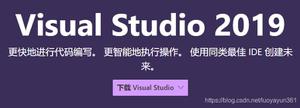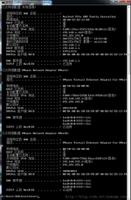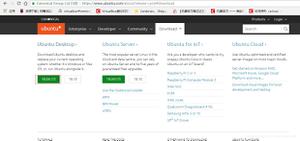如何在Ubuntu 18.04上安装VMware Workstation Player

VMware 是一种成熟且稳定的虚拟化解决方案,可让您在一台计算机上运行多个独立的操作系统。
借助VMware Workstation Player,您可以创建和运行自己的虚拟机,并评估 VMware解决方案交换所的许多软件供应商提供的作为虚拟设备分发的软件。
VMware Workstation Player不是开源的,它仅对个人非商业用途免费。如果您正在寻找开放源代码虚拟化平台,则应尝试使用Oracle的 VirtualBox 。
本教程介绍了如何在Ubuntu 18.04上安装VMware Workstation Player。相同的说明适用于Ubuntu 16.04和任何其他基于Debian的发行版,包括Debian,Linux Mint和Elementary OS。
先决条件
在继续学习本教程之前,请确保您以具有sudo权限的用户身份登录。
为了正确安装和运行VMware Workstation Player,您的系统应满足以下要求:
- 1.3GHz或更快的64位CPU。
- 2 GB RAM内存最低/建议至少4GB RAM。
在Ubuntu上安装VMware Workstation Player
执行以下步骤在Ubuntu 18.04上安装VMware Workstation Player:
1.安装必需的软件包
使用Ctrl+Alt+T键盘快捷键或单击终端图标打开终端,并输入以下内容来安装构建依赖项:
sudo apt updatesudo apt install build-essential linux-headers-generic
2.下载VMware Workstation Player
要下载最新版本的VMware Workstation Player,您可以访问 VMware下载页面,并使用 Web浏览器下载安装包,或使用以下 wget命令:
wget --user-agent="Mozilla/5.0 (X11; Linux x86_64; rv:60.0) Gecko/20100101 Firefox/60.0" https://www.vmware.com/go/getplayer-linux下载完成后,使用以下 chmod 命令使安装文件可执行:
chmod +x getplayer-linux在撰写本文时,VMware Workstation Player的最新版本为15.0.0。
3.安装VMware Workstation Player
安装非常简单,只需按照屏幕上的说明进行即可。
通过键入以下内容来启动安装向导:
sudo ./getplayer-linux将显示类似于以下的屏幕。接受许可协议中的条款,然后单击Next按钮。
接下来,系统会询问您是否要在启动时检查产品更新。进行选择,然后单击Next按钮。
VMware的客户体验改善计划(“ CEIP”)通过向VMware发送匿名系统数据和使用信息来帮助VMware改善其产品和服务。如果您不想参加该计划,请选择No,然后单击Next按钮。
在下一步中,系统将提示您输入许可证密钥。 VMware Workstation Player免费提供给个人非商业用途。购买许可证密钥将启用Pro功能,并可以在商业上使用。
如果您没有许可证密钥,请将该字段留空,然后单击Next按钮。
接下来,您将看到以下页面,通知您VMware Workstation Player已准备好安装。点击Install按钮。
安装可能需要几分钟。在安装过程中,您将看到有关进度的信息。完成后,将显示以下屏幕,通知您Mware Workstation Player已成功安装。
4.启动VMware Workstation Player
现在,您的Ubuntu系统上已安装了VMware Workstation Player,您可以通过单击VMware Player图标(Activities -> VMware Workstation Player)启动它。
首次启动VMware Player时,将出现一个类似以下的窗口,询问您是否要免费将VMware Workstation Player用于个人非商业用途或输入许可证。
进行选择,单击OK按钮,VMware Player应用程序将启动。
结论
至此,您已经在Ubuntu系统上成功安装了VMware Workstation Player。现在,您可以浏览应用程序选项并创建您的第一个虚拟机。
要了解有关VMware Workstation Player的更多信息,请访问其官方文档页面。
如有任何疑问,请在下面发表评论。
以上是 如何在Ubuntu 18.04上安装VMware Workstation Player 的全部内容, 来源链接: utcz.com/z/507212.html